Slik bruker du sengetidsmodus på Android
Miscellanea / / August 10, 2023
I en verden av apper og varsler blir det noen ganger kompromittert å få en god natts søvn. Du har Digital velvære-funksjon for å sjekke skjermtiden på Android. Og du kan slå av varsler for bestemte apper. Men Google har lagt til en annen smart funksjon i deres Digital Wellbeing-verktøysett som lar deg effektivt begrense enhetsbruken din, spesielt når det er på tide å sove.

Det kalles sengetidsmodus, og i dette innlegget vil vi dele alle detaljene om hvordan du bruker det på Android-telefonen din. Sengetidsmodus ble gjort tilgjengelig på Android 10 og nyere, for det meste på telefoner som kjører Stock Android. Samsung Galaxy-telefonene dine må kjøre OneUI 5.0 eller nyere for å få denne funksjonen.
Hva er sengetidsmodus på Android
Som nevnt ovenfor er sengetidsmodus en funksjon integrert i digital velvære. Sengetidsmodus lar deg angi søvn- og våknetider på Android-enheten din. Du kan også aktivere Ikke forstyrr for å unngå innkommende anrop, meldinger og varsler. Det hjelper deg med å spare batterilevetiden til Android-en din mens du holder den i sengetidsmodus når du aktiverer gråtoner eller mørk modus med den. Gråtonemodus fjerner det blå lyset som sendes ut fra skjermen på telefonen din for å forhindre belastning på øynene.
Slik aktiverer du sengetidsmodus på Android (lager Android)
Klokke-appen på Android-telefonen din lar deg aktivere og bruke sengetidsmodus. Bare sørg for at du bruker den nyeste programvareversjonen på telefonen. Slik kommer du i gang med å konfigurere sengetidsmodus.
Trinn 1: Åpne Klokke-appen på Android-telefonen din.
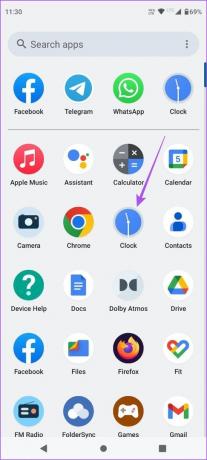
Steg 2: Trykk på Sengetid nederst til høyre.
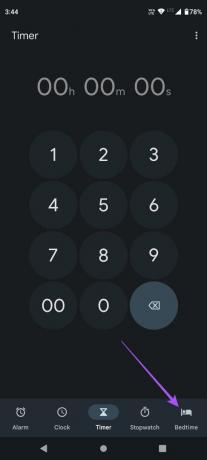
Trinn 3: Trykk på Kom i gang.
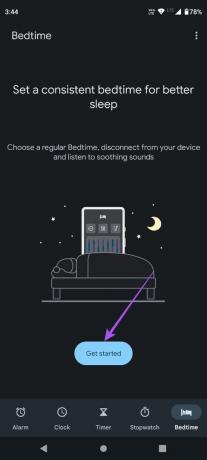
Trinn 4: Velg tid og dager for å angi den vanlige oppvåkningsplanen.

Hvis du velger Sunrise Alarm, vil telefonskjermen etterligne et naturlig morgenlys og sakte vekke skjermen før den ringer alarmen.
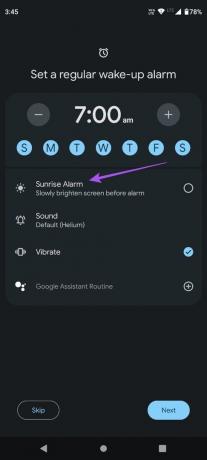
Du kan også endre alarmlyden og velge enten fra standardalternativene eller velge noe fra Spotify- eller YouTube Music-spillelisten.
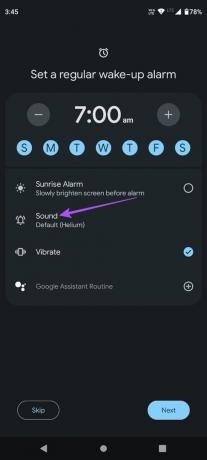
Trinn 5: Trykk på Neste nederst til høyre etter at du har angitt oppvåkningsplanen.
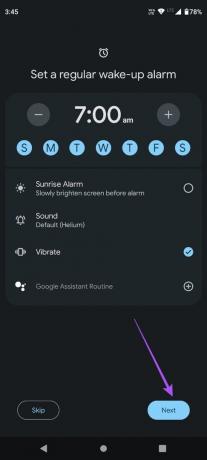
Trinn 6: Gjenta de samme trinnene for å angi sengetidsplanen.
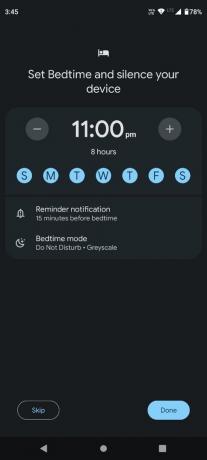
Du kan aktivere sengetidspåminnelse på Android-telefonen din.

Trinn 7: Trykk på Sengetidsmodus.
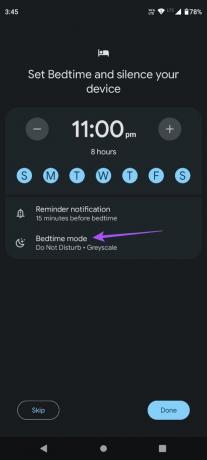
Trinn 8: Du kan aktivere gråtoner og Ikke forstyrr for sengetidsmodus.
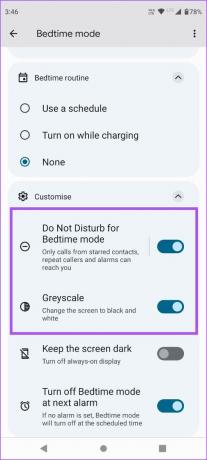
Gå tilbake til forrige skjerm, og du vil se alle innstillingene for sengetidsmodus på ett sted. Funksjonen er aktivert på din Android-telefon.
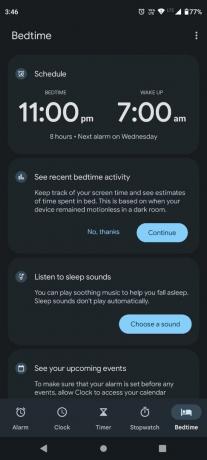
Du kan også aktivere sengetidsmodus ved å bruke hurtiginnstillinger på Android-telefonen din.
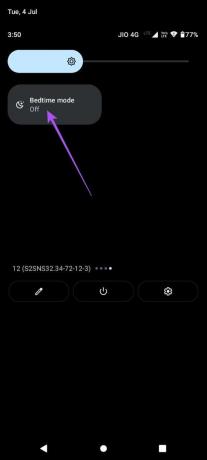
Slå av sengetidsmodus på Android
Slik slår du av sengetidsmodus på den vanlige Android-telefonen din.
Trinn 1: Åpne Klokke-appen på Android-telefonen din.
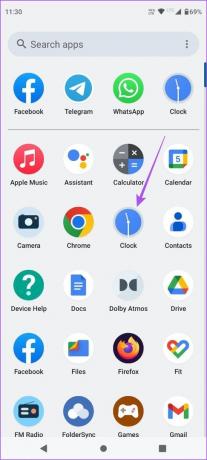
Steg 2: Trykk på Sengetid nederst til høyre.
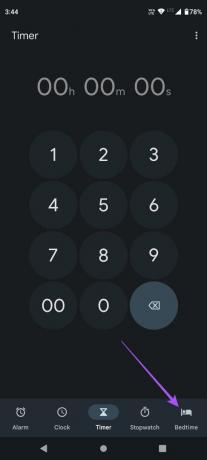
Trinn 3: Trykk på Sengetidstimer øverst.

Trinn 4: Trykk på bryteren på venstre side for å deaktivere den.
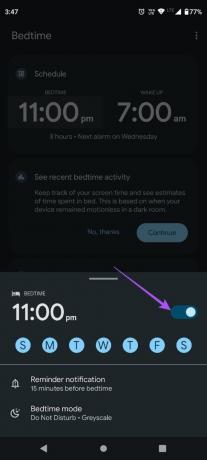
Trinn 5: Lukk det nederste vinduet og trykk på Wake-Up timer øverst.

Trinn 6: Trykk på bryteren på venstre side for å deaktivere den.
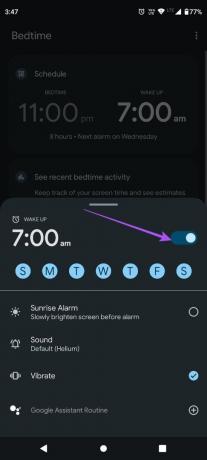
Slik aktiverer du hvilemodus på Android (Samsung Galaxy-telefoner)
Sengetidsmodusen kalles hvilemodus for Samsungs Galaxy Android-telefoner som kjører på OneUI. Slik kan du aktivere hvilemodus på OneUI-enheten din.
Trinn 1: Åpne Innstillinger på din Samsung-telefon.
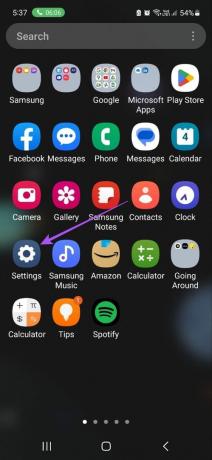
Steg 2: Rull ned og velg Modi og rutiner.
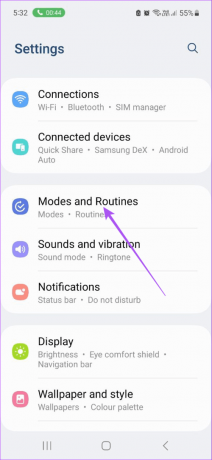
Trinn 3: Trykk på Sleep.

Trinn 4: Trykk på Start.
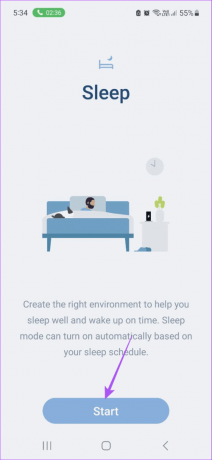
Trinn 5: Velg tidsplanen for søvn og oppvåkning ved å velge tid og dager.


Trinn 6: Trykk på Neste.
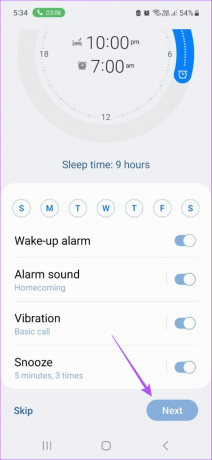
Trinn 7: Aktiver bryteren ved siden av Ikke forstyrr hvis du vil. Trykk deretter på Neste.

Trinn 8: Du kan aktivere mørk modus og gråtoner i hvilemodus. Trykk deretter på Ferdig.
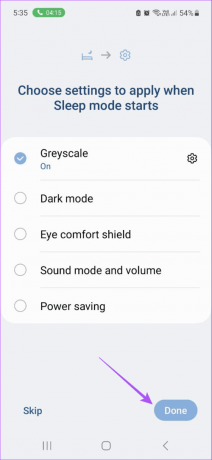
Dvalemodus slås på automatisk på din Samsung-telefon.

Planlegg søvnen din
Du kan bruke sengetidsmodus på Android-telefonen din til å administrere varsler og anrop på enheten din. Hvis du ikke vil aktivere sengetidsmodus, kan du bare stole på Ikke forstyrr på enheten din. Du kan lese innlegget vårt for å lære forskjellen mellom flymodus og Ikke forstyrr.
Sist oppdatert 05. juli 2023
Artikkelen ovenfor kan inneholde tilknyttede lenker som hjelper til med å støtte Guiding Tech. Det påvirker imidlertid ikke vår redaksjonelle integritet. Innholdet forblir objektivt og autentisk.



